Ошибка df dferh 01 на телевизоре
Обновлено: 06.05.2024
С развитием мобильных технологий появилось большое число сайтов и сервисов, предлагающих людям скачать на свои устройства всевозможные программы, полезные или развлекательные приложения, игры и многое другое. Один из самых известных вариантов – Play Маркет, на страницы которого ежедневно заходят сотни тысяч пользователей. К сожалению, но этот популярный сервис, как и большинство других, не всегда работает корректно. Иногда человек может столкнуться с каким-то сбоем.
В этой статье мы расскажем о том, что такое код [DF-DFERH-01], ошибка при получении данных с сервера, и как решить возникшую проблему.
Основные причини возникновения подобного состояния
Ошибка [DF-DFERH-01] встречается в ситуациях, когда владелец мобильника, работающего на Android, пытается скачать со страниц интернет-сервиса какое-либо приложение. Естественно, что перед началом процедуры лечения стоит разобраться с тем, почему это состояние вообще возникает, так как подобное понимание обязательно поможет в дальнейшем.
Итак, чаще всего эта ошибка при получении данных возникает в следующих случаях:
Действия, которые рекомендуется предпринять на первоначальных этапах лечения
Итак, что делать? Рекомендуется всегда начинать подобные процедуры лечения с самых простых, логичных действий. Как показывает практика, часто уже во время таких процедур проблема полностью решается, в том числе и неприятность, отмеченная как код ошибки [DF-DFERH-01]. Поэтому первое, что необходимо сделать:
- Полностью перезапустить гаджет и попробовать осуществить процесс скачивания файлов заново;
- Воспользоваться любой хорошей антивирусной программой и выполнить диагностику системы на предмет возможных заражений;
- Деактивировать доступ к Интернету и запустить его еще раз;
- Попробовать перейти на другой вариант подключения к Сети, если такая возможность есть (например, с 3G на Wi-Fi или обратно);
- Удостовериться, что на счету мобильного устройства присутствует достаточная сумма денег, чтобы была возможность получать те или иные услуги;
- Убедиться, что дата и время установлены правильно. Если это не так – выставить корректно самостоятельно или воспользоваться предложением использования сетевого часового пояса, которое есть в тех же настройках.
Основная методика исправления ошибки [DF-DFERH-01]
Ошибка при получении данных с сервера может быть исправлена на любом этапе дальнейшей инструкции, так что рекомендуется всегда проверять результат, чтобы не тратить время на лишние процедуры.
Выполнить очистку данных и КЭШа
Не стоит спешить и бросаться сразу же проверять результат. Аналогичным образом стоит поступить еще с двумя приложениями, которые можно обнаружить в том же месте: Google Services Framework и сервисы Гугл. Только после этого можно перезапустить устройство и оценить полученный результат.
Избавление от установленных обновлений
Да, к сожалению, но некоторые пакеты обновлений могут привести к некорректной работе Маркета и, соответственно, к возникновению подобной ошибки. Поэтому от них стоит избавиться. Как? Следующим образом:

Согласиться с предложенным вариантом, убедившись, что подключение к Интернету присутствует. Подождать немного, пока ПО загрузится в память и будет установлено.
Деактивация Гугл-аккаунта и его новое добавление
По окончанию всех этих процедур опять необходимо перезагрузить гаджет.
Переинсталляция Плэй Маркета
Вполне логично, что и само приложение может в один момент начать сбоить. Поэтому его проще снести с телефона или планшета, после чего, выполнить новую инсталляцию:
- Изначально деинсталлировать его полностью из раздела приложений. То есть, найти в списке Play Market и воспользоваться необходимым инструментом. Изначально рекомендуется почистить КЭШ и данные, затем деактивировать обновления, и только после этого удалить само ПО;
- Выйти в Интернет и выполнить скачивание установочных файлов, обязательно с сетевого ресурса, заслуживающего доверия;
- Во время инсталляции разрешить устройству выполнять установку из неизвестных мест/источников.
Дождаться завершения процесса, перезапустить девайс, войти в систему и возобновить попытку.
Радикальный метод
Его следует применять, если вышеописанные способы не дали положительного результата. Сводится он к тому, что владелец смартфона или планшета выполняет сброс абсолютно всех настроек своего устройства до изначальных. То есть, заводских.
Здесь важно учесть один момент – при таком решении все данные из памяти мобильного устройства будут безвозвратно удалены. Поэтому изначально стоит позаботиться о том, что наиболее важные и нужные из них сохранить на каком-то ином носителе. Например, перекинуть их на флэшку.
Что еще можно попробовать?
Существует еще ряд решений, которые, в некоторых случаях, также помогают достичь требуемого результата и окончательно избавиться от этой весьма неприятной ошибки. Следовательно, их тоже можно опробовать:
![[DF-DFERH-01] ошибка](https://windows-azbuka.ru/wp-content/uploads/2019/05/DF-DFERH-01-%D0%BE%D1%88%D0%B8%D0%B1%D0%BA%D0%B0.jpg)
Естественно, не стоит забывать и о том, что причиной конфликта может стать и аппаратная неисправность. Например, невозможность телефона поддерживать стабильное соединение с интернетом. К сожалению, но большинство людей такую проблему устранить самостоятельно не сможет. Придется нести технику в один из специализированных сервисных центров, чтобы там им занялся опытный мастер. Естественно, за это придется заплатить какую-то сумму денег. Но иначе никак.
Отзывы
Конечно же, учитывая популярность этой ошибки, совсем неудивительно, что на просторах Глобальной сети можно встретить множество отзывов, в которых люди делятся тем, как именно они справились с проблемой:
Пользователи используют разные методы и добиваются требуемого результата без особых проблем. Так что при возникновении этой ошибки не стоит впадать в панику – просто следовать инструкции, и все разрешится благополучно.
Все знают, что загружать безопасное приложение с интернета на телефон Андроид без мобильного маркета нельзя. Но что делать, когда появляется ошибка df dferh 01 при получении данных с сервера — об этом мы сейчас вам расскажем.
Как быстро устранить ошибку в Play Market
В тексте уведомления, которое всплывает на экране мы видим, что причиной выступает сервер. То есть, что-то произошло на удалённом оборудовании, но не в нашем смартфоне. Но это может как раз означать то, что наш мобильный телефон отправил неверные данные. Или вы сменили аккаунт Google на телефоне — причин на самом деле достаточно много.
В зависимости от серьёзности ситуации, решение может быть очень простым или более сложным. Попробуйте для начала просто перезагрузить свой смартфон.
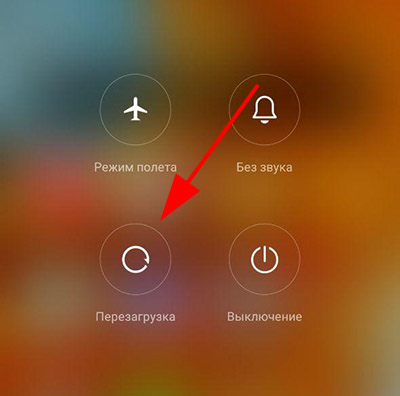
Кнопка для перезагрузки смартфона Андроид
Выключите его, подождите несколько минут и запустите систему. Теперь сделайте ещё одну попытку запустить Плей Маркет.
Очистка кэша Google Play
Ещё один простой, но эффективный способ — почистить данные маркета Гугл. Возможно вместилище кэша переполнено, что и вызывает ошибку.
-
Переходим в настройки вашего смартфона. Для этого выберите шестерёнку на главном экране;
Почистите также кэш в родственной программе Сервисы Google Play. Так как эти две программы взаимосвязаны. Теперь снова попробуйте открыть приложение, в котором появилась ошибка. Она может случаться не только при выходе в Плей Маркет, но появляться в Ватсапе.
Перезаход в аккаунт Google
Следующий способ будет эффективным, если предыдущие не смогли помочь устранить проблему с Google Play. Он заключается в удалении вашего аккаунта из устройства. И повторной авторизации. Очень важно не забыть свои данные для входа в Гугл. Вспомните и запишите их.
-
Вам снова понадобится войти в настройки своего устройства. Но на этот раз выберите пункт Аккаунты, Учётный записи и т.д.;
Чистая загрузка телефона с Android
Каждая ОС имеет особый способ загрузки, при котором активируются только важные системные программы и службы. Всё, что было добавлено в устройство пользователем, остаётся отключенным. Этот режим позволяет проверить причину проблем. Например, если ошибку вызывает установленное стороннее приложение.
Есть такой режим и в мобильных устройствах Андроид. Чтобы его активировать, необходимо нажать на кнопку Power и держать её до появления меню выключения. Точно так же, как мы делаем при выключении устройства. Но в этот раз нужно не просто его выключить, а нажать на сенсорную кнопку под названием Выключить и удерживать, не отпуская.
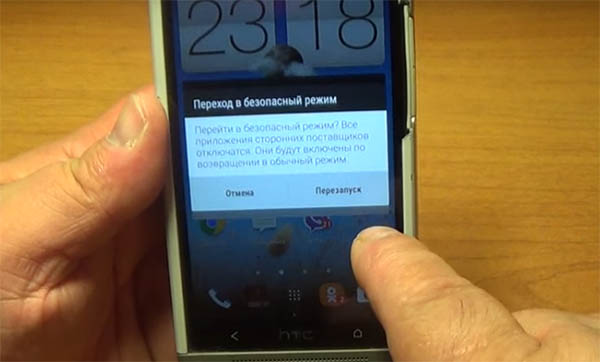
Активация безопасного режима на телефоне Андроид
Обычно держать кнопку нужно пару секунд. После этого появляется уведомление, что ваш смартфон переходит в безопасный режим. Подтвердите это, если необходимо. И запустите Гугл Плей. Если ошибка df dferh 01 осталась, тогда вам нужно вернуть устройство в обычный режим. Чтобы продолжить решать эту проблему. Для этого можно ещё раз перезагрузить смартфон или достать его аккумулятор на несколько секунд.
Проверка подключения телефона
Теперь нужно убедиться, что ошибка возникает не по причине того, что в устройстве проблемы с интернетом. Возможно сбой не в самом телефоне, а виновником выступает ваш интернет-провайдер. Откройте пункт Сеть и интернет и убедитесь, что вы не используете VPN. Также попробуйте использовать разные способы подключения: мобильный и Wi-Fi.
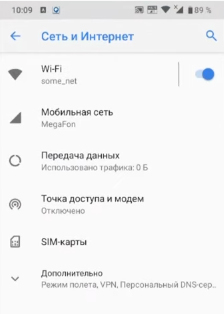
Проверьте параметры сети и способы подключения к интернету
Если вы использовали для соединения какие-либо приложения с VPN, прокси-серверами и прочие для анонимности — удалите их. Они могут быть причиной проблем с доступом.
Ошибка df dferh 01: ничего не помогает
Для особых случаев есть более радикальный метод — сброс параметров до значения по умолчанию. Перед сбросом нужно точно вспомнить свои данные для входа в аккаунт. Иначе у вас будут проблемы на этапе авторизации в системе Google. Инструкция также не является универсальной, а лишь примером, как можно это сделать на большинстве смартфонов с Андроид.
- Необходимо выключить телефон традиционным способом;
- Затем нажать на Power и уменьшения громкость, держите их 10-15 секунд;
В дальнейшем ваше участие не требуется. Смартфон сбросит настройки и запустит систему, где нам нужно будет авторизоваться и снова открыть Play Market. Надеемся в этот раз ошибка df dferh 01 при получении данных не возникнет.
Ошибка при получении данных с сервера [DF-DFERH-01] говорит о том, что службы Google отключены или заблокированы на телефоне, в следствии чего невозможно запустить синхронизацию этого устройства с серверами. Все это выливается в невозможность запустить Play Market, либо запустить установку самих приложений. Проблема присутствует и на игровых консолях под управлением Андроид. Далее в статье мы покажем как эта ошибка быстро исправляется.
Для начала выполните самые минимальные требования — перезапустите телефон, перезапустите роутер, удалите сохраненную Wi-Fi точку на телефоне и подключитесь снова (с вводом пароля). После этого сверьте время на устройстве — часовой пояс, дата и время должны быть точными.
Также возможна ситуация со сбоем со стороны самих серверов Google — поэтому можете подождать 10-20 минут. Если это ничего не поможет — начинайте проверять свое устройство.
Первым делом советую избавить ваш телефон от лишних файлов и системного кэша, который наверняка накопился в системе. В последних Андроидах (включая EMUI, MIUI) имеются собственные клиннеры. Однако вы можете легко скачать популярный сейчас Clean Master. Конечно же, если Play Market не работает — нужно загрузить и установить последнюю версию в формате APK. Сделать это можно вот отсюда (проверенная ссылка) . Прогоните телефон через очистку — это позволит исключить любое влияние стороннего кэша на подключение к серверам Google.

Clean Master для Андроид
Дальше нужно провести процедуру сброса данных и кэша в трех отдельных приложениях: Play Маркет, Google Services Framework и Сервисы Google Play. Это важнейшие приложения, на которых завязана большая часть работы вашего Андроида. В большинстве случаев к ошибке [DF-DFERH-01] приводят именно сбои в их работе.
После такого сброса нужно перезапустить синхронизацию ваших данных, которые привязаны к Google-аккаунту. Делается это так:
После всех сбросов и синхронизации нужно подождать некоторое время, что бы на Андроид были загружены последняя версия Google Play Market. Однако вы можете не ждать и самостоятельно загрузить на телефон APK-файл и установить его. Я делаю именно так, но искать нужно только проверенные источники, что бы избежать вирусов и пираток. Самый проверенный источник (по моему скромному мнению) это Play Market с Трешбокс .
После установки желательно перезапустить устройство и попробовать — пропала ли ошибка DF-DFERH-01.
После этого попробуйте перезапустить Wi-Fi сеть на смартфоне и проверьте, исчезла ли ошибка при получении данных с сервера DF-DFERH-01. Если решение вам поможет — звоните провайдеру, возможно проблемы с доступом к серверам Google исходят от него (заблокированная IP-зона).
Являюсь администратором и постоянным автором данного интернет-ресурса. Мой сайт запущен с целью поиска оптимальных решений по тем или иным проблемам, с которыми сталкиваются пользователи интернета. Являюсь экспертом в области it-технологий, мобильных приложений и функционирования онлайн-сервисов. Достаточно сильно углублен в тематику банковских переводов и защиты платежей.
![Ошибка при получении данных с сервера [DF-DFERH-01]](https://androidhelp.com.ua/wp-content/uploads/2017/12/Oshibka-pri-poluchenii-dannyih-s-servera-DF-DFERH-01.jpg)
Уже несколько лет пользователей беспокоит ошибка при получении данных с сервера [DF-DFERH-01]. Если простая перезагрузка устройства не помогает вам избавиться от ошибки, вполне возможно, что вам поможет приведённая ниже инструкция.
Как избавиться от ошибки при получении данных с сервера [DF-DFERH-01]
1) Очистка данных и кэша.
Самый популярный способ решения различных ошибок на устройстве— это очистка данных и кэша. Этот способ может помочь и вам. Для того, чтобы очистить кэш и данные:

После выполненных действий проверьте не исчезла ли ошибка при получении данных с сервера [DF-DFERH-01] в Play Market. Если данный способ вам не помог вы можете воспользоваться вторым способом, который похожий на первый, однако является его расширенной версией.
2) Очистка данных, удаление обновлений и отмена синхронизации аккаунта Google.
8) после этого снова перезагрузите устройство и проверьте появляется ли ошибка;
Если же и этот способ вам не помог вы можете воспользоваться ещё одним.
3) Повторное подключение к аккаунту Google.
Для удаления аккаунта с устройства:

4) Перезагрузите устройство.
Если ошибка всё равно появляется попробуйте добавить новый аккаунт Google.
Надеемся, что выполнение этих шагов помогло вам избавиться от ошибки.
Читайте также:

